win10硬盘ahci模式 在Win10系统下怎样开启SATA硬盘的AHCI模式
更新时间:2024-09-03 09:42:48作者:jiang
在Win10系统下,AHCI模式是一种提高硬盘性能和稳定性的重要设置,要开启SATA硬盘的AHCI模式,首先需要进入BIOS界面,在BIOS设置中找到SATA配置选项,将其从IDE模式改为AHCI模式。开启AHCI模式后,硬盘的读写速度将得到明显提升,系统响应速度也会更加流畅。对于追求更好性能的用户来说,开启SATA硬盘的AHCI模式是非常值得推荐的操作。
具体步骤:
1.首先,将Win10安全模式添加到系统启动菜单。
2.重启,查看菜单是否已正常添加,并尝试进入安全模式,确定能够正常进入。
3.重启电脑,按键盘快捷键进入BIOS设置。不同品牌电脑进入BIOS设置的方法不一样,一般为F1、F2、F10、Del等按键。
4.在BIOS中找到硬盘控制器模式设置选项(查找包含SATA、IDE、AHCI字样的设置选项),将硬盘模式从IDE更改为AHCI。
例如,某款电脑启动时按F1键进入BIOS。依次选择Devices→ATA Drives Setup→Configure SATA as→AHCI,如下图所示,最后按F10键保存并退出BIOS。
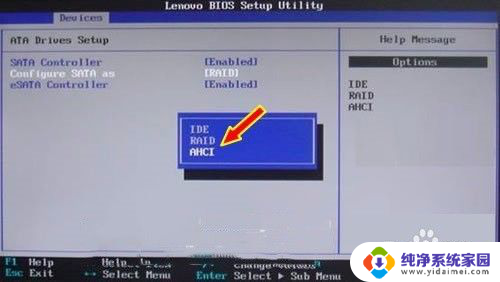
以上就是Win10硬盘AHCI模式的全部内容,如果你遇到相同问题,可以参考本文中介绍的步骤来进行修复,希望对大家有所帮助。
win10硬盘ahci模式 在Win10系统下怎样开启SATA硬盘的AHCI模式相关教程
- ahci port1 device error 按f1 解决Win10系统中无法开启SATA硬盘的AHCI模式的方法
- sata硬盘接口驱动更新不了 Win10更新SATA AHCI驱动的方法
- win10支持ide模式吗 修改Win10硬盘模式为IDE模式的步骤
- 电脑怎么开启护眼模式win10 如何在WIN10上开启护眼模式
- win10下两个硬盘不同的分区间不能拷贝 Win10系统如何给移动硬盘分区和格式化
- 用win10系统扫描并修复硬盘 硬盘修复工具win10下载
- win10怎么开护眼模式 win10系统设置夜间模式的步骤
- win10笔记本怎么把硬盘格式改为apfs 移动硬盘APFS格式化教程
- win10硬盘保护 如何在Windows 10上开启磁盘系统保护
- win10的飞行模式在哪里关闭 如何禁用飞行模式Win10系统
- 怎么查询电脑的dns地址 Win10如何查看本机的DNS地址
- 电脑怎么更改文件存储位置 win10默认文件存储位置如何更改
- win10恢复保留个人文件是什么文件 Win10重置此电脑会删除其他盘的数据吗
- win10怎么设置两个用户 Win10 如何添加多个本地账户
- 显示器尺寸在哪里看 win10显示器尺寸查看方法
- 打开卸载的软件 如何打开win10程序和功能窗口